[Eenvoudige methoden] Hoe gameplay op iPad met Ease op te nemen
 Posted by Somei Liam / 04 maart 2021 16:00
Posted by Somei Liam / 04 maart 2021 16:00Voor de geweldige werking in de game op de iPad, willen gamers deze vreugde vaak opnemen en delen met hun gamevrienden, en zelfs willen delen op het sociale platform. Er zijn ook spelers die tijd willen opnemen met vrienden.
Hoe kun je op dit moment games opnemen op een iPad? Het onderstaande artikel helpt je meer te weten over de beproefde methoden van 3 om gameplay op een iPad op te nemen. Blijf lezen, binnenkort kun je je aangepaste gamevideo's online delen.


Gidslijst
1. Hoe games op iPad op te nemen via Schermopname
Apple introduceerde de ingebouwde recorderfunctie van iOS-apparaten met hun iOS 11-update. Sindsdien gebruiken mensen Schermopname functie omdat het zeer nuttig bleek te zijn voor iOS-gebruikers. Er zijn echter nog steeds mensen die niet weten hoe ze gameplay op iPad moeten opnemen.
Bij het opnemen van gameplay op iPad zijn dit de stappen voor het opnemen van games op de iPad hieronder.
Stap 1Schermopname toevoegen
Ga naar de Instellingen > Regelingen aanpassen > controle Center. Zoek onder Control Center naar Schermopname optie en tik op de Toevoegen knop ervoor.
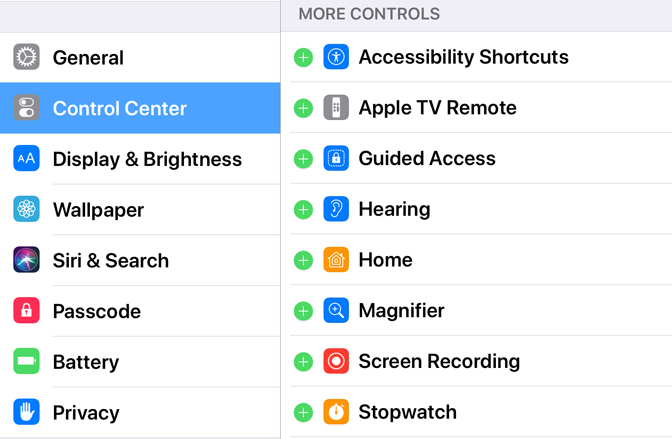
Stap 2Begin met opnemen
Ga terug naar het startscherm en start de controle Center door vanaf het onderste deel van het scherm omhoog te vegen en op te tikken Record knop. De opname begint en speel gewoon de game die je wilt.
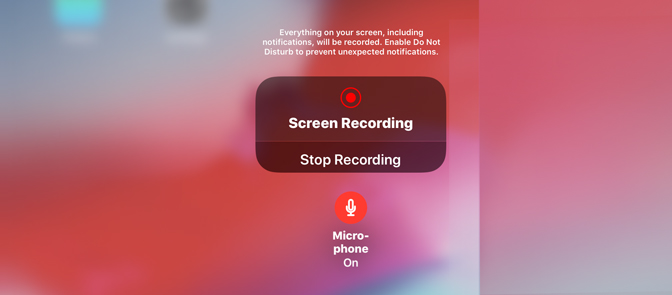
Stap 3Beëindig de opname
Wanneer het spel is afgelopen en u wilt de opname stoppen, tikt u op Rode statusbalk en een bericht verschijnt. Klik stop van de opties in de pop-upherinnering en de video wordt opgeslagen in de Foto's.

2. Hoe gameplay op iPad op te nemen met ReplayKit
ReplayKit: om video van het scherm op te nemen of te streamen, en audio van de app en de microfoon.
Door het ReplayKit-framework te gebruiken, kunnen gebruikers games opnemen op iPad en audio opnemen vanuit de app en de microfoon. Ze kunnen dan hun opnames delen met andere gebruikers via email, berichten en social media. U kunt app-extensies maken voor het live uitzenden van uw inhoud naar services voor delen. Maar merk op dat ReplayKit niet compatibel is met AVPlayer inhoud.
Het is niet mogelijk om alle spellen op iPad op te nemen met ReplayKit, maar toch is het goede nieuws dat het met de meeste populaire spellen kan werken. Als je wilt weten of je specifieke game ReplayKit ondersteunt of niet tien, bekijk dan liever de details in de App Store. Om je spel op te nemen met ReplayKit moet je deze stappen volgen:
Stap 1Open je spel dat ondersteunt ReplayKit.
Stap 2Zoek naar de Schermopname wordt het meestal aangeduid door een camera- of videopictogram en verschijnt op het hoofdscherm.
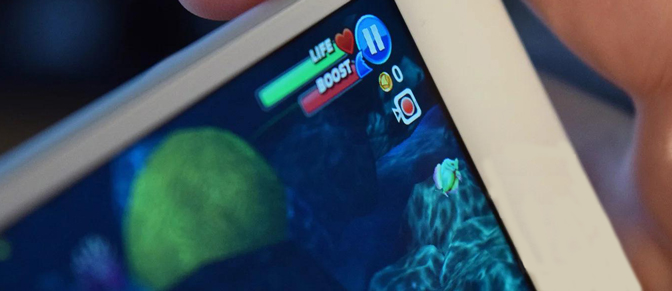
Stap 3Je moet hierop tikken Schermopname pictogram voor het opnemen van gameplay op iPad.
Stap 4Wanneer uw apparaat u vraagt om de spelopname te starten, drukt u op Schermopname knop. In het geval als het audio-opname ondersteunt met externe microfoon dan kun je die optie kiezen.
Stap 5Het is tijd om je spel te spelen.
Stap 6Zodra je spel is afgelopen, moet je op stop knop om de opname te stoppen.
3. Hoe games op iPad op te nemen via Verbinden met Mac
Dit is een van de handigste en gemakkelijkst te gebruiken oplossingen voor beginners. Volg deze eenvoudige stappen om te beginnen met uw schermopname-gameplay op iPad:
Stap 1Allereerst moet u uw draagbare apparaten zoals iPod, iPad en iPhone met uw Mac verbinden via een bliksemkabel.
Stap 2Start nu uw Snelle tijd applicatie op Mac.
Stap 3Ga naar de Dien in optie en druk vervolgens op Nieuwe filmopname optie.
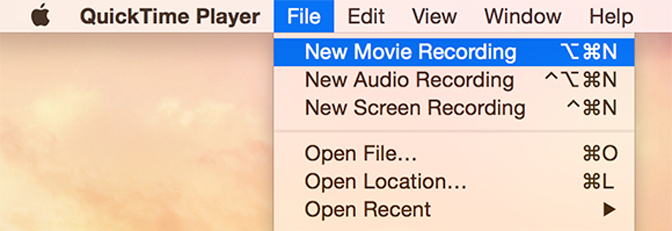
Stap 4Het opent binnenkort een opnamevenster op het scherm van uw apparaat. Gebruik kleine pijl om de vervolgkeuzelijst te openen MENU en selecteer vervolgens iPad.
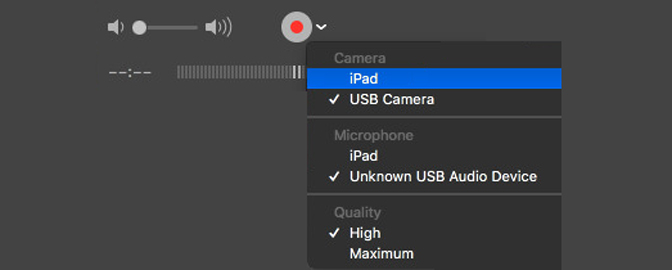
Stap 5Als u ook audio-informatie wilt vastleggen, moet u selecteren Weinig van de iPad.
Stap 6Druk op de record en start je spel dat je wilt opnemen.
Stap 7Wanneer uw spel is afgelopen, klikt u op de stop knop en krijg je video opgeslagen op een specifieke locatie.
Stap 8Het is nu helemaal klaar en u kunt uw opgenomen video's delen op verschillende platforms.
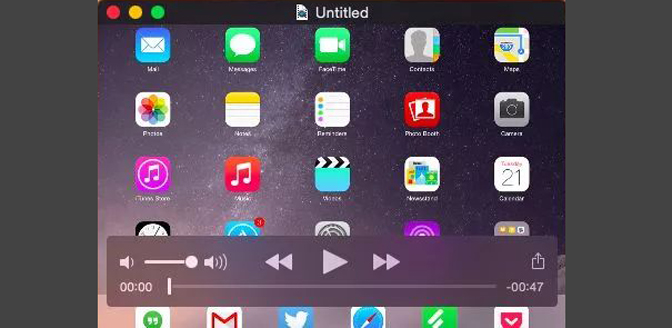
Al deze drie methoden voor het opnemen van gameplay werken zonder jailbreak op iPad, dus ze zijn geschikt voor alle gekke gamers.
Hoewel, er is een aantal applicaties en softwaretools beschikbaar via internet.
Conclusie
Dit artikel bevat details over enkele basisdocumenten die iedereen met gemak kan gebruiken. De opgenomen gamevideo's kunnen verder worden gedeeld met vrienden via verschillende sociale mediaplatforms.
Verrassend genoeg is het opnemen van games op de computer net zo eenvoudig als het opnemen van gameplay op de iPad. U kunt het probleem snel oplossen door te installeren FoneLab schermrecorder, die ook een LoiLo-spelrecorder voor jou. Als je meer wilt weten over het opnemen van games op je Mac, kun je verwijzen naar: beste opnamesoftware voor spelschermen.
Met FoneLab Screen Recorder kunt u video, audio, online zelfstudie, enz. Vastleggen op Windows / Mac, en u kunt eenvoudig de grootte aanpassen, de video of audio bewerken, en meer.
- Neem video, audio en webcam op en maak screenshots op Windows / Mac.
- Bekijk een voorbeeld van gegevens voordat u opslaat.
- Het is veilig en gemakkelijk te gebruiken.
Je kunt ons in de reacties hieronder laten weten of je nog suggesties en advies hebt.
